Visste du att Microsoft Teams stöder NDI-integration? Detta innebär att du enkelt kan sända dina Teams-videomöten till din intranät (lokalt nätverk).
Denna funktion är dock inte en sändningslösning i sig. Du kan bara använda den på ditt lokala nätverk, och den är inte kompatibel med streaming av sociala medier. Men först, låt oss se hur du kan aktivera NDI-strömning i Teams. Vi kommer att prata om detaljerna senare.
Hur man aktiverar NDI i Teams
- Din administratör måste först aktivera Tillåt NDI-strömning alternativet genom att köra Set-CsTeamsMeetingPolicy -Identity MEETING_POLICY -AllowNDIStreaming $true kommandot i PowerShell. En annan metod att göra det är att öppna Teams Admin Center, välj Möten, och då Mötespolicyer. Din administratör kan sedan byta Tillåt NDI-strömning alternativ till på.
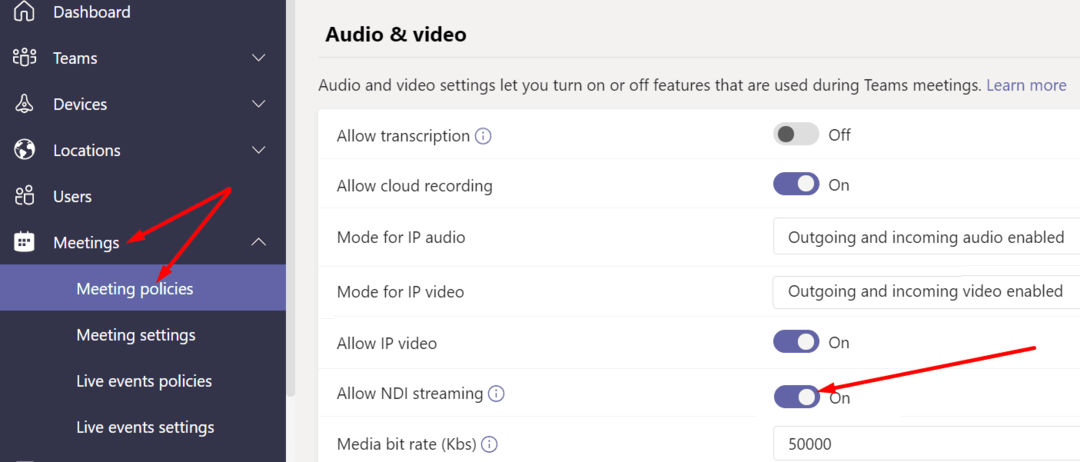
- Sedan måste du klicka på din profilbild och välja inställningar.
- Klick Behörigheter och växla Nätverksenhetsgränssnitt (NDI) till på. Spara ändringarna.
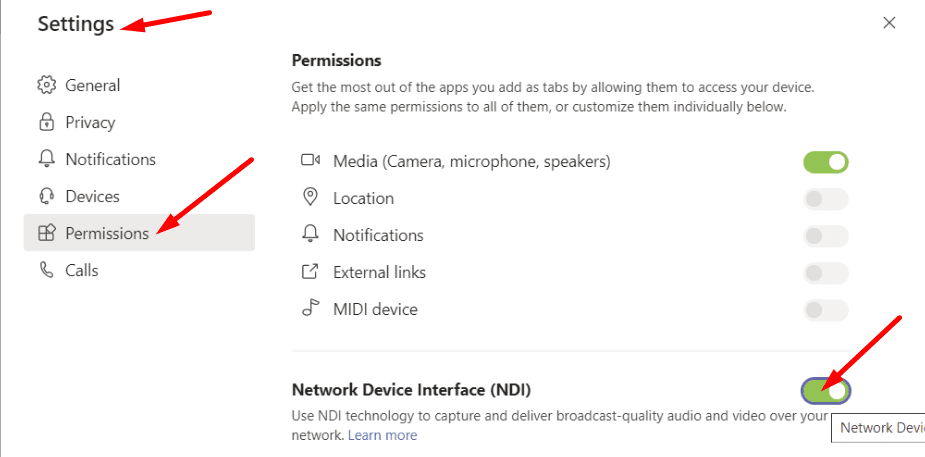
- Starta ditt möte och klicka på Fler alternativ (de tre prickarna).
- Välj sedan Sänds över NDI.
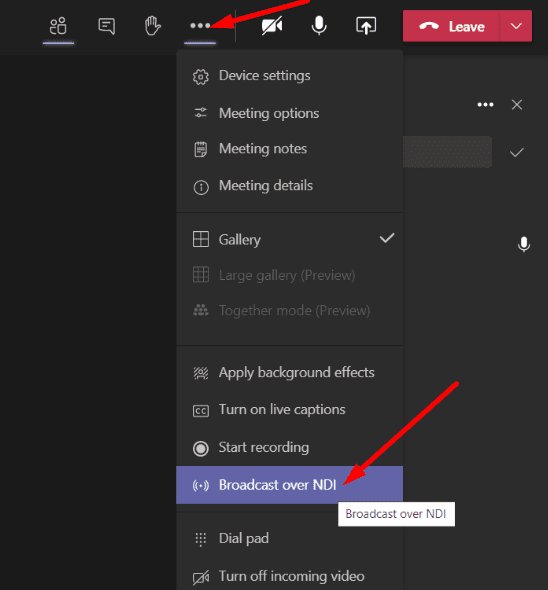
- En banner kommer då att visas på skärmen som bekräftar att mötessändningen är på.
5 typer av NDI-strömmar
Det finns fem typer av strömmar du kan välja mellan när du sänder över NDI.
- Primär talare: Systemet streamar endast högtalarens fönster. Den växlar automatiskt till nästa högtalare när de tar ordet. Allt ljud- eller videoinnehåll som kommer från din maskin kommer att utelämnas.
- Lokal: Streamen fångar ljud- och videoinnehållet som delas från din dator.
- Enskilda användare: Om du väljer det här läget kommer Teams att strömma fönstret för enskilda användare med ljudmötet blandat.
- Skärmdelning: Streamen kommer automatiskt att fånga inkommande skärmdelningsbilder från alla mötesdeltagare.
- Stort galleri och läge Tillsammans: NDI-strömmen kommer att fokusera på den stora gallerivyn och läget tillsammans. Det betyder att du kommer till se alla mötesdeltagare på samma skärm.
Slutsats
Microsoft Teams har en mycket praktisk NDI-funktion som låter dig sända ditt möte till ditt lokala nätverk. På detta sätt kan personer från din organisation se mötet utan att faktiskt delta i det som gäster eller registrerade användare.
Hur ofta använder du NDI-strömmar inom din organisation? Hur har din upplevelse varit hittills? Dela dina tankar i kommentarerna nedan.